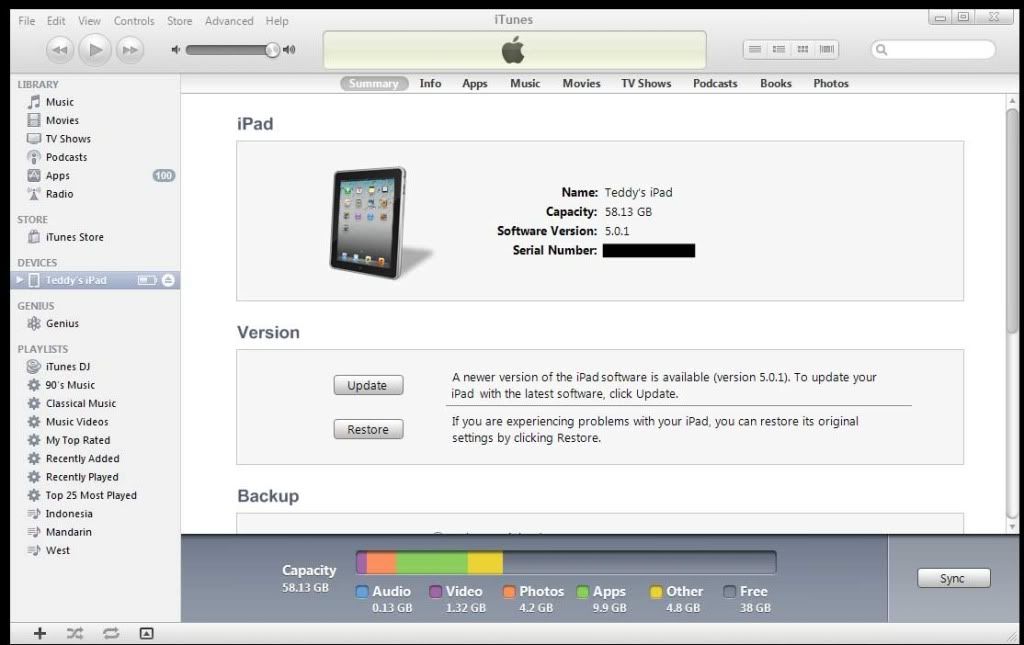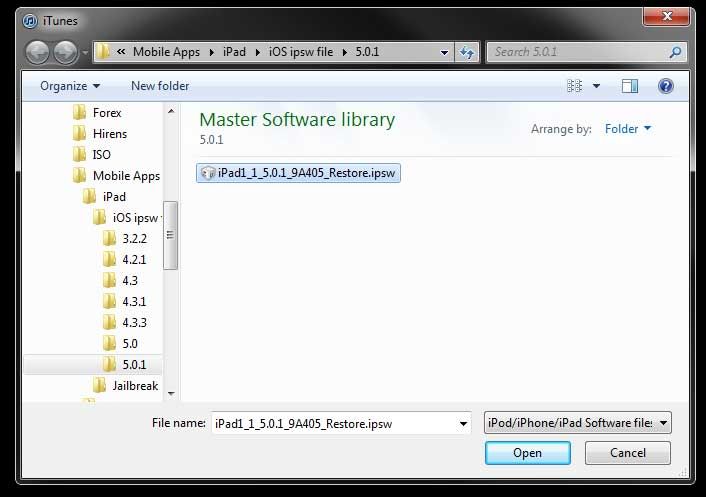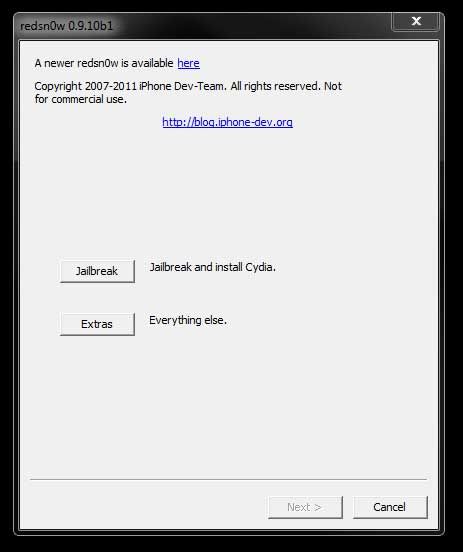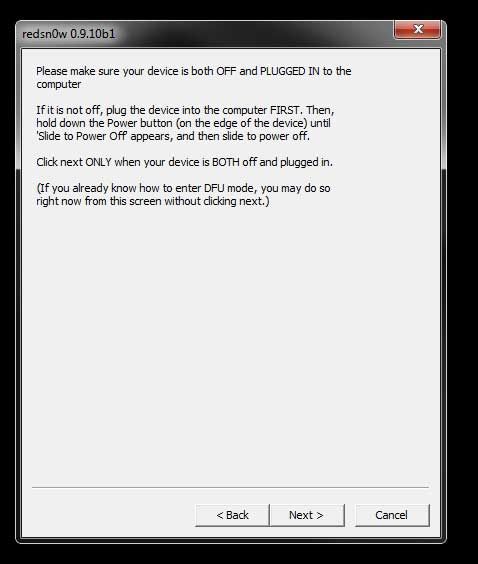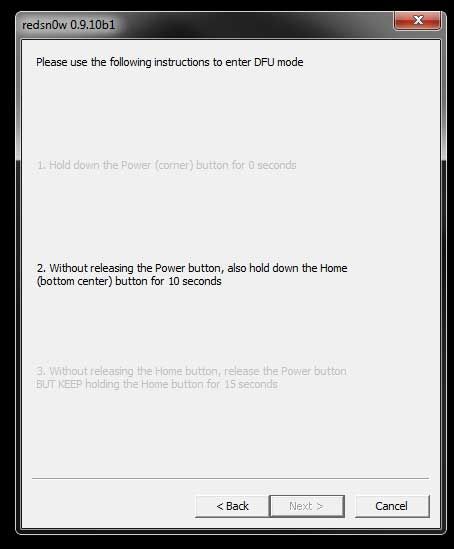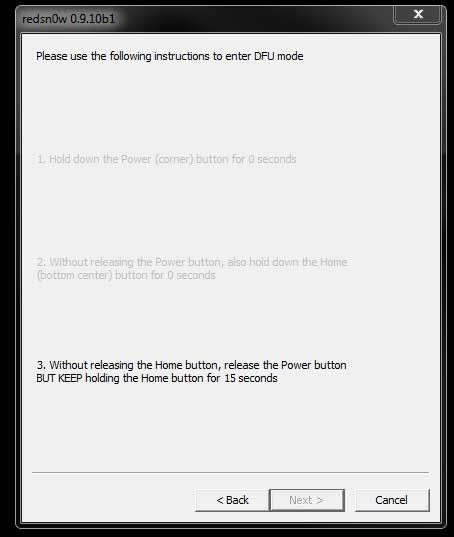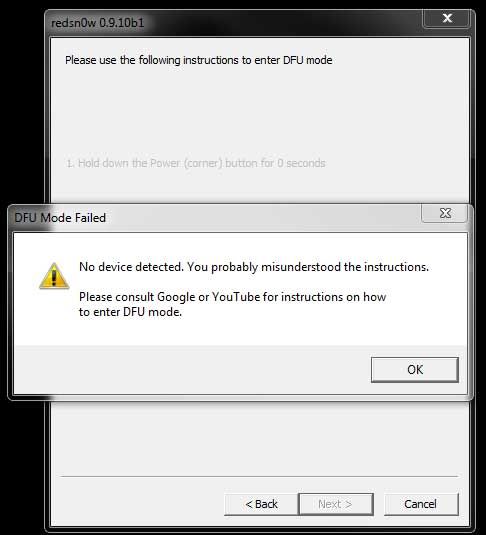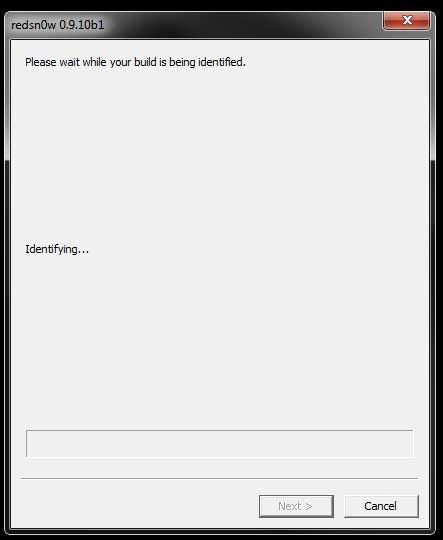Phewwww..... akhirnya keluar juga jailbreak iOS versi 5 yang untethered setelah 1 bulan lebih menunggu dengan menggunakan versi tethered nya. Blog ini saya buat karena setelah melakukan jailbreak ipad 1 saya dan kemudian update status di facebook dan BBM status lalu banyak teman yang menanyakan bagaimana cara nya dan minta dibuatkan step by step melakukan update dan jailbreaking untuk iOS versi 5. Seperti kita ketahui bahwa banyak jasa jailbreak iDevice di tempat2 jual HP, seperti di Roxy kalau di Jakarta, BEC kalo di Bandung dan tentunya dengan ongkos jasa, namun saat ini saya hanya ingin berbagi agar teman2 yang tidak malas untuk "ngoprek" iDevice kita untuk jailbreak sendiri, dan bukan untuk mematikan ladang pangan buat pada jasa jailbreaker di BEC dan Roxy karena pasti masih banyak teman-teman pengguna iDevice yang malas untuk "ngoprek", ya lebih baik bawa saja ke mereka dengan mengeluarkan biaya tentunya.
Tanpa berlama lama, saya akan mulai memberikan langkah demi langkah untuk melakukan update iOS dan jailbreak.
Untuk pembahasan ini, saya melakukan update iOS dari versi 5.0 ke iOS versi 5.01 dan melakukan jailbreak unTethered menggunakan redsn0w 0.9.10b1 versi windows.
Sebelum melakukan update dan jailbreak ada baiknya persiapan-persiapan berikut ini dilakukan terlebih dahulu.
Persiapan:
- Pastikan iDevice anda sudah di charge, atau paling tidak batere iDevice anda tidak kurang dari 50%
- Pastikan iDevice anda terkoneksi ke jaringan broadband unlimited, dan disarankan menggunakan wifi sehingga proses download menjadi lebih cepat dan tidak dikenakan biaya extra per kilobyte sebab anda akan mendownload lebih dari 1gigabyte untuk seluruh proses ini.
- Pastikan iDevice anda tercantum dalam daftar iDevice yang support untuk jailbreak ini, yaitu
§ iPhone 4 (GSM - CDMA)
§ iPhone 3GS
§ iPod touch 4G
§ iPod touch 3G
§ iPad 1
- Disarankan untuk iPhone yang harus menggunakan unlock TIDAK melakukan jailbreak ini menggunakan step by step dari saya. (saya tidak memberikan step by step untuk proses UNLOCKING dan saya tidak tahu caranyam karena iDevice yang saya gunakan tidak dalam kondisi LOCK)
- Pastikan anda sudah melakukan "Sync" iDevice anda dengan 1 PC yang sudah ter-install iTunes.
- Pastikan anda mem-back-up data penting anda, serta anda tahu benar bagaimana cara restore dan backup pada iDevice anda. (Step by Step untuk proses ini saya akan buatkan lagi nanti setelah selesai step by step ini)
- Pastikan anda berani menerima segala resiko yang akan terjadi, seperti data hilang dan restore to factory default (kembali seperti settingan pabrik). Jangan memaki, menyalahkan saya atas segala resiko yang terjadi. DO WITH YOUR OWN RISK. Kalau anda tidak berani menerima resiko ini, sebaiknya anda bawa iDevice anda ke Roxy/BEC dan siapkan dana sekitar 150 - 300rb untuk proses ini.
Baiklah saya akan mulai:
1. Silahkan download file IPSW yang merupakan firmware dari iDevice anda
3. Lakukan update iTunes anda menjadi paling tidak versi 10.5.2.11 dengan menggunakan auto update dari iTunes anda atau anda bisa melakukan download dari sini
4. Jika semua file diatas sudah di download, lakukan sync iDevice anda dengan iTunes agar memastikan data anda tersimpan di PC/Mac dan iTunes. Jangan lupa melakukan purchase transfer untuk aplikasi anda di iDevice ke PC/Mac
5. Pada gambar diatas iDevice saya adalah iPad 1 dan iOS saya awalnya adalah iOS 5.0
6. Pada saat ini tekan shift lalu klik tombol Update
7. Arahkan ke file IPSW yang telah anda download. (jika anda download menggunakan download manager, kadang kala file yang anda download menjadi file .ZIP atau .RAR, anda tinggal merubah extension file .ZIP atau .RAR menjadi .IPSW saja. Dan arahkan ke file tersebut. Dalam contoh disini file tersebut adalah file iPad seperti yang tertera dibawah ini.
8. Biarkan iTunes dan iDevice anda bekerja sendiri hingga iDevice anda selesai melakukan update dan restart ke Home Screen atau Lock Screen anda.
9. Pada saat ini, seharusnya applikasi anda yang lama yang telah diinstall masih akan tetap ada namun untuk aplikasi-aplikasi jailbreak tidak akan dapat berjalan. Icon Cydia dan Installous anda (jika iOS anda sebelumnya sudah di jailbreak) akan hilang.
10. Dalam kondisi iDevice anda terkoneksi ke PC/Mac menggunakan kabel data USB dari iDevice anda, matikan iDevice anda (Shut Down), yaitu dengan menekan lama tombol power dan slide to power off.
11. Tutup iTunes di PC/Mac anda
12. Extract menggunakan winRar file redsn0w_win_0.9.10b1.zip yang telah anda download ke dalam 1 folder
13. Jalankan redsn0w.exe untuk versi windows (untuk versi Mac, saya ndak tau file nya apa, mohon yang menggunakan Mac untuk sharing, siapa tau beda J)
14. Tekan Tombol Jailbreak pada gambar diatas
15. Pada saat tampilan pada gambar di atas, siapkan tangan anda untuk melakukan DFU mode, pastikan tangan kiri anda siap pada tombol power dan tangan kanan anda memegang mouse siap untuk menekan enter, dan setelah selesai menekan enter pastikan tangan kanan anda siap pada tombol home button. Jika anda masih bingung, tidak masalah, sebab pada tahap ini anda dapat mengulang beberapa kali hingga berhasil.
16. Jika sudah siap, tekan next dan akan muncul tampilan seperti berikut ini
17. Ikuti perintah layar, yaitu menekan dan tahan tombol power selama 3 detik, lalu akan berpindah seperti ini:
18. Lakukan seperti perintah di layar yaitu Tanpa melepas tombol Power anda tekan tombol Home selama 10 detik
19. Tanpa melepas tombol Home Button, lepaskan tombol Power tapi tetap menahan Home Button selama 15 Detik.
20. Jika setelah proses tersebut layar menampilkan seperti di bawah ini, maka proses DFU mode gagal,
21. Anda tinggal menekan tombol Ok dan dapat mengulang proses pada nomor 15 kembali.
22. Jika layar anda menampilkan tambilan seperti gambar dibawah ini, berarti proses DFU mode berhasil, anda hanya cukup menunggu hingga proses selesai yaitu iDevice anda akan kembali ke Home Screen atau Lock Screen.
23. Jika iDevice anda sudah kembali ke Home Screen atau ke Lock Screen, anda dapat melepaskan koneksi USB data anda dari iDevice ke PC/Mac anda. Langkah selanjutnya adalah dari iDevice anda.
24. Pada saat ini iDevice anda sudah ter-jailbreak. Namun untuk dapat menjalankan jailbroken applications, anda harus menginstall beberapa aplikasi dari cydia (aplikasi jailbreak) salah satunya adalah Installous
25. Urutannya adalah sebagai berikut
26. Buka aplikasi Cydia pada iDevice anda
27. Biarkan dan tunggu cydia melakukan download update dari beberapa package yang ada.
28. Jika sudah selesai, pilih icon Source
29. Tekan tombol Edit (di kanan atas)
30. Tekan tombol Add (di kiri atas)
31. Masukkan URL berikut ini
http://cydia.hackulo.us
32. Tekan tombol Add Source
33. Biarkan Cydia melakukan download package yang dibutuhkan.
34. Jika tombol Return to Cydia sudah muncul, tekan tombol tersebut
35. Kemudian tekan tombol Search
36. Cari aplikasi “Installous”
37. Pilih Installous 4
38. Tekan tombol Install (di kanan atas)
39. Biarkan Cydia menginstall package package kembali.
40. Dan setelah selesai iDevice anda akan restart dengan sendirinya
41. dan… selesai sudah proses jailbreaking ini.
42. Pastikan terdapat icon Cydia dan Installous di iDevice anda, ini berarti iDevice anda sudah terjailbreak. Selamat menggunakan
Post ini bertujuan untuk membantu para pengguna iDevice untuk men jailbreak iDevice nya, dan penulis atau pemilik blog ini tidak bertanggung jawab atas segala tuntutan yang terjadi karena kegagalan jailbreak, hangus nya garansi, dan tuntutan tuntutan lain yang berkaitan terhadap penyalahgunaan hak lisensi aplikasi.
Dengan melakukan Jailbreak tanpa menginstall source http://cydia.hackulo.us merupakan hal yang legal, namun setelah anda melakukan penambahan source tersebut, hal ini sudah melanggar hak intelektual, maka disarankan untuk tidak melakukan nya.